- ¿Cómo agregar pies de página en Word 2016, 2013, 2010, 2007?
- ¿Cómo agregar encabezados y pies de página en Word 2003?
Al marcar un documento, puede ser necesario insertar el nombre del archivo, el número de página, la fecha o cualquier otro dato auxiliar en la parte superior o inferior de la página. Implementar esta tarea y ayudarnos a los pies de página. De hecho, estas son secciones adicionales superiores o inferiores de texto o gráficos que adornan el documento y lo enriquecen. Texto Editor de palabras ofrece la posibilidad de agregar encabezados y pies de página a partir de diseños listos para usar, o crear los suyos propios. Este artículo discutirá cómo agregar pies de página al documento desde cero.
¿Cómo agregar pies de página en Word 2016, 2013, 2010, 2007?
Los encabezados y pies de página vienen en dos variedades: encabezados y pies de página. Primero le diremos cómo agregar un encabezado, es decir, un encabezado.
Vaya a la pestaña "Insertar" del menú principal, busque la sección "Pie de página" y use la opción "Encabezado".
Aparece una lista desplegable de encabezados de encabezado. Desplácese por la lista hasta el final y encuentre la plantilla que necesitamos entre las que se ofrecen.
Cuando se agrega el encabezado, la sección del encabezado se resaltará con una línea de puntos y una etiqueta de texto especial.
La mayoría de las plantillas propuestas incluyen texto ya hecho, pero puede editarlo y crear el resultado que necesita. Vale la pena prestar atención al hecho de que durante la edición de encabezados y pies de página no es posible trabajar con el texto principal. Puede acceder a él solo cuando se haya completado la edición del pie de página.
Como ya habrá notado, puede trabajar con el pie de página en la pestaña adicional especial "Diseñador", que puede cerrar haciendo clic en el botón "Cerrar la ventana del pie de página". Después de eso puedes continuar trabajando con el texto principal.
Después de crear un encabezado personal, puede personalizar el pie de página (es decir, pie de página). Nuevamente, usaremos los servicios de la pestaña "Diseñador", es decir, su sección "Transiciones", y hacer clic en el botón "Ir al pie de página".
Como regla pie de página se utiliza para insertar números de página cuando se usan diseños ya hechos, de lo contrario, puede hacer todo usted mismo utilizando su propio trabajo. Para insertar un número de página, en la sección "Pie de página", use el botón "Número de página", y listo.
Para editar el encabezado, vaya a la pestaña "Insertar", seleccione la opción "Editar encabezado" en el menú "Encabezado" y realice las modificaciones apropiadas. Lo mismo ocurre con el pie de página.
Puede trabajar con el texto en el pie de página de la manera más habitual: cambie el tamaño y el tipo de la fuente, aplique la justificación derecha o izquierda, etc. Como es habitual, todos estos tipos de operaciones son factibles en la pestaña Inicio.
También puede hacer encabezados y pies de página únicos para páginas pares e impares, respectivamente. Para hacer esto, pasamos al botón "Parámetros", y en la lista desplegable, seleccionamos la función "Encabezados y pies de página diferentes para páginas pares e impares".
Para navegar entre páginas pares e impares, use los botones "Atrás" y "Adelante" en la pestaña "Diseñador".
¿Cómo agregar encabezados y pies de página en Word 2003?
En version editor de texto 2003 año, la presentación visual del menú superior es significativamente diferente de la moderna. Aquí debe ir a la sección "Ver" -> "Pie de página", y luego proceder de acuerdo con el algoritmo descrito anteriormente.
Eso es todo, eso se refiere al trabajo de los pies de página en Word. Los pies de página le darán a su documento el estilo y la novedad, y esto a veces falta tanto en el flujo de documentos en la actualidad.
Los encabezados y pies de página de Word 2007 son imágenes gráficas o texto que se encuentran en la parte inferior y superior de la página del documento. El texto puede ser, como solo en una página, y el mismo para varias páginas.
Los pies de página se utilizan para numeración de páginas, títulos de secciones, capítulos, nombres de pila, apellidos, nombres de organizaciones, fechas, horas y más. Dependiendo de lo que desee especificar en el encabezado y pie de página. Si quieres que se refleje en todas las páginas, es suficiente para hacer una de ellas. Después de eso, se mostrará automáticamente en todas las páginas.
Si el documento no tiene secciones, los encabezados se pueden eliminar, insertar y modificar. El documento también puede usar encabezados y pies de página confeccionados que se pueden cambiar muy fácilmente. También puede crear encabezados y pies de página personalizados, como el logotipo de una empresa. Se pueden guardar en su propia colección.
Para agregar un pie de página para todo el documento en la pestaña "Insertar", seleccione el grupo "Pie de página", luego seleccione el comando que necesita haciendo clic en "Pie de página o Pie de página".
Después de eso, el pie de página aparece en todas las páginas del documento. Para cambiar el formato del texto, debe seleccionar el texto y usar las opciones de formato ubicadas en el mini-panel.
Para cambiar entre el encabezado y el pie de página, debe hacer clic en "Ir al final" o "Ir al encabezado" en el grupo de navegación.
Para insertar el número de página, presione el botón "Número de página". Para insertar una fecha u hora, presione el botón "Fecha y hora". Después de seleccionar lo necesario, haga doble clic en el área del documento y luego haga clic en el botón "Cerrar encabezado".

Para insertar texto o gráficos en el pie de página, luego guárdelo en la colección, haga clic en la pestaña "Insertar", seleccione el grupo del pie de página. Luego seleccione el pie de página que necesitamos, el encabezado o el de abajo. Después de eso, seleccione "Cambiar encabezado o pie de página", inserte el texto o la imagen que necesitamos. Para guardar el pie de página creado, seleccione el texto o la imagen en el pie de página, luego haga clic en „Guardar fragmento seleccionado como un nuevo encabezado (pie de página).
Para cambiar el encabezado y el pie de página, en el grupo "Pie de página", seleccione el encabezado o pie de página que necesitamos, haga clic en la opción del pie de página que desee en la colección. Después de eso, el pie de página cambia a lo largo del documento.
Para eliminar un pie de página de la página de título, haga clic en la pestaña "Diseño de página", luego seleccione "Configuración de página" y haga clic en la pestaña "Diseño". Después de eso, en el grupo "Pie de página", marque la casilla en la primera página. Y se eliminará el pie de página de la página de título.
Para eliminar los encabezados y pies de página de todas las páginas del documento, seleccione el grupo "Encabezados y pies de página" en la pestaña "Insertar". A continuación, seleccione el pie de página que se debe cambiar (encabezado o pie de página), haga clic en "Eliminar encabezado (pie de página) pie de página".
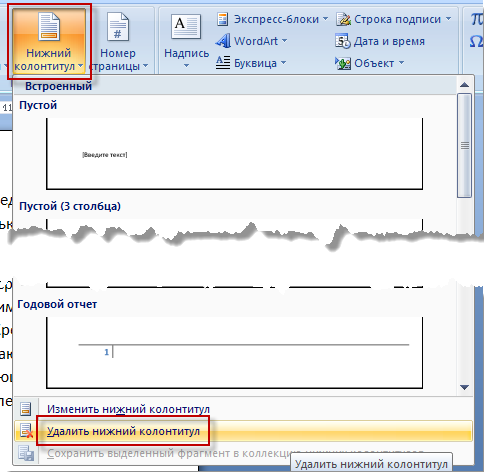
En los encabezados y pies de página, a veces en las páginas impares se indican los encabezados del documento, y en las páginas pares el título del capítulo. Para crear para estas páginas. diferentes pies de página Es necesario hacer clic en la pestaña "Insertar", seleccionar "Pie de página", luego "Encabezado (pie de página)". Haga clic en "Cambiar pie de página" o "Cambiar encabezado". Luego marque la casilla para ver si hay páginas pares e impares. Y ahora puede insertar un encabezado y pie de página para páginas pares e impares.
Si es necesario, ir al fondo o encabezado una página par (impar), haga clic en el grupo "Transiciones", luego en el botón "Siguiente" o en el botón "Anterior".
vistas
¿Cómo agregar pies de página en Word 2016, 2013, 2010, 2007?¿Cómo agregar encabezados y pies de página en Word 2003?
¿Cómo agregar pies de página en Word 2016, 2013, 2010, 2007?
¿Cómo agregar encabezados y pies de página en Word 2003?
